Hướng Dẫn Chuyển Tiền Bằng QR CODE Qua Ứng Dụng Ngân Hàng
Chuyển khoản bằng mã QR: là phương thức chuyển tiền giữa tài khoản/thẻ ngân hàng thông qua hình thức quét mã QR.
Thông tin thanh toán được mã hóa trong mã QR gồm: Số tài khoản/thẻ, Mã hiệu ngân hàng, Số tiền, Nội dung thanh toán, Thông tin đơn hàng và các thông tin liên quan khác (nếu có) giúp việc khởi tạo lệnh thanh toán được thực hiện Chính xác, Nhanh chóng và An toàn.
Cách thanh toán khoản vay tại Tienoi.com.vn bằng chuyển khoản qua QR Code
Sau khi truy cập vào Tienoi.com.vn và nhận các thông tin để thanh toán khoản vay, bạn có thể dễ dàng thấy mã QR bên góc màn hình theo hướng mũi tên.
Vào ứng dụng mobile banking của ngân hàng bạn đang sử dụng và thực hiện thanh toán thôi nhé.
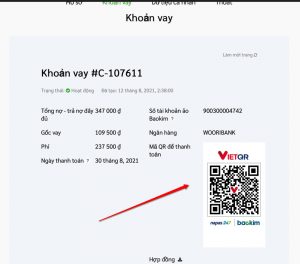
Video minh họa:
Cách chuyển khoản bằng QR Code của mỗi ngân hàng cụ thể, bạn tham khảo bên dưới nhé.
Danh sách ngân hàng hỗ trợ
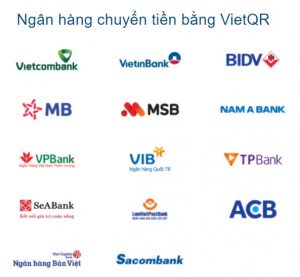
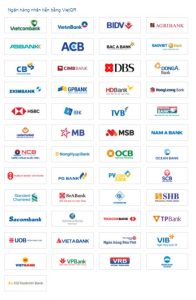
Hướng dẫn sử dụng Mobile Banking chuyển khoản bằng QR Code
1. Vietcombank
Bước 1: Tại trang chủ, chọn Chuyển tiền bằng mã QR
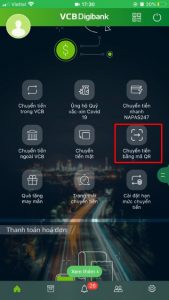
Bước 2: Thực hiện Scan QRCode hoặc chọn biểu tượng hình ảnh góc phải màn hình để tải ảnh có QRCode trong điện thoại
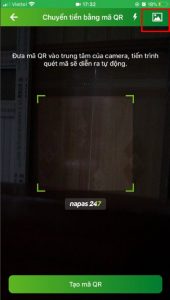
Bước 3: Kiểm tra lại thông tin, nhập Số tiền và nhấn chọn Tiếp tục
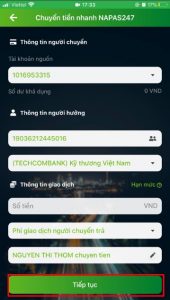
Bước 4: Nhập mật khẩu xác nhận chuyển khoản, chọn Xác nhận và Hoàn thành giao dịch
2. Vietinbank
Bước 1: Tại trang chủ, chọn Chuyển tiền
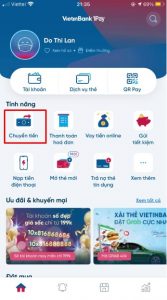
Bước 2: Tại màn hình chuyển tiền, chọn Chuyển 24/7 mã QR
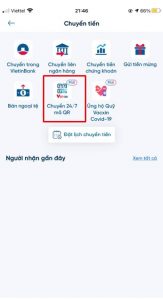
Bước 3: Thực hiện Scan QRCode hoặc chọn Chọn ảnh trong máy để tải ảnh có QRCode trong điện thoại
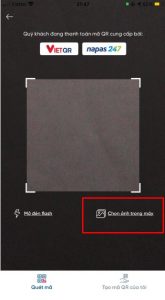
Bước 4: Kiểm tra lại thông tin, nhập Số tiền và nhấn chọn Tiếp tục
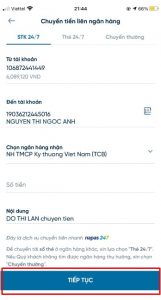
Bước 5: Nhập mật khẩu xác nhận chuyển khoản, chọn Xác nhận và Hoàn thành giao dịch
3. BIDV
Bước 1: Ở màn hình chính chọn Chuyển tiền
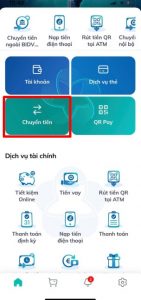
Bước 2: Chọn Chuyển tiền ngoài BIDV đến số tài khoản
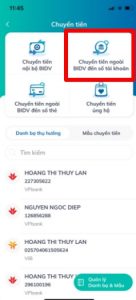
Bước 3: Chọn Người thụ hưởng
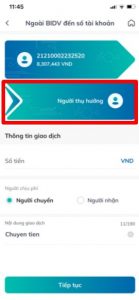
Bước 4: Chọn Số tài khoản thụ hưởng
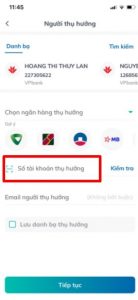
Bước 5: Scan mã QR hoặc chọn tải lên mã QR đã lưu trong máy
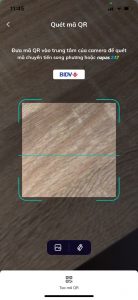
Bước 6: Kiểm tra thông tin người nhận tiền và bấm Tiếp tục
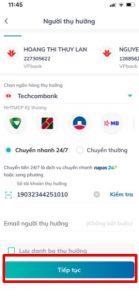
4. MBBank
Bước 1: Tại trang chủ, chọn Chuyển tiền
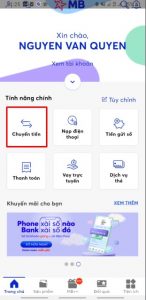
Bước 2: Nhấn chọn Người thụ hưởng mới
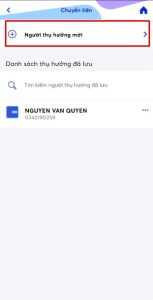
Bước 3: Chọn Chuyển đến tài khoản ngân hàng
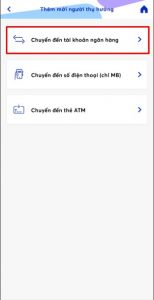
Bước 4: Tại màn Chuyển tiền, nhấn vào Quét QR
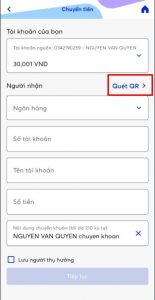
Bước 5: Thực hiện Scan QRCode hoặc chọn Chọn ảnh từ album để tải ảnh có QRCode trong điện thoại

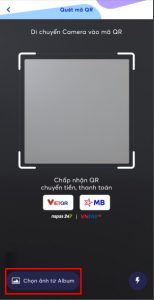
Bước 6: Kiểm tra lại thông tin, nhập Số tiền và nhấn chọn Tiếp tục
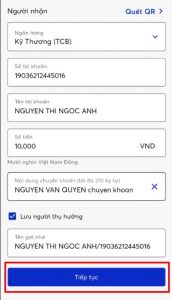
Bước 7: Nhập mật khẩu xác nhận chuyển khoản, chọn Xác nhận và Hoàn thành giao dịch
5. MSB
Bước 1: Tại trang chủ, chọn biểu tượng QRCode
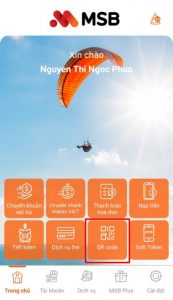
Bước 2: Thực hiện Scan QRCode hoặc chọn Quét từ hình ảnh để tải ảnh có QRCode trong điện thoại
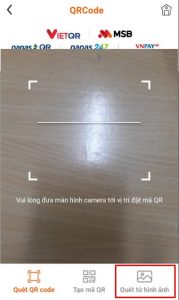
Bước 3: Kiểm tra lại thông tin, nhập Số tiền và nhấn chọn Tiếp tục
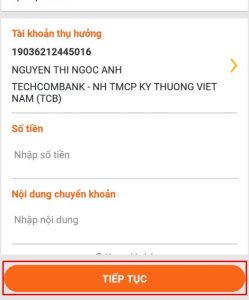
Bước 4: Nhập mật khẩu xác nhận chuyển khoản, chọn Xác nhận và Hoàn thành giao dịch
6. VPBank
Bước 1: Ở màn hình chính chọn biểu tượng QR Code
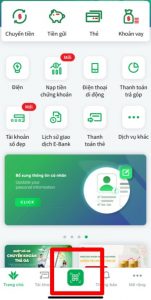
Bước 2: Di chuyển cho mã QR vào chính giữa khung hình hoặc chọn Tải lên QR

Bước 3: Nhập thông tin số tiền cần chuyển (nếu cần) và bấm tiếp tục
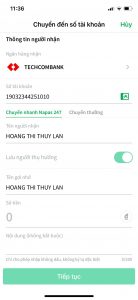
Bước 4: Kiểm tra lại khoản thanh toán, xác nhận OTP và hoàn thành giao dịch
7. VIB
Bước 1: Ở màn hình chính chọn Chuyển tiền
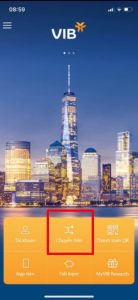
Bước 2: Chọn Quét mã QR
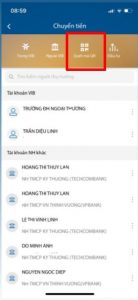
Bước 3: Bấm Tiếp tục
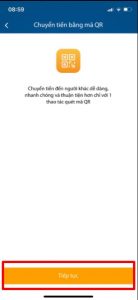
Bước 4: Scan mã QR hoặc tải ảnh mã QR lên từ thư viện
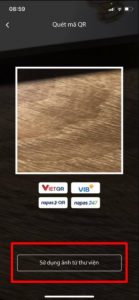
Bước 5: Điền thông tin số tiền chuyển và nội dung (nếu cần) và bấm Tiếp tục
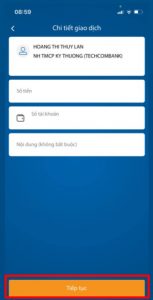
Bước 6: Xác nhận thanh toán, nhập OTP và kết thúc
8. TPbank
Bước 1: Ở màn hình chính chọn Chuyển khoản
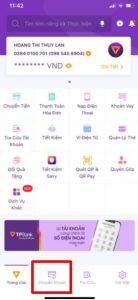
Bước 2: Chọn biểu tượng QR Code ở phía trên bên trái màn hình
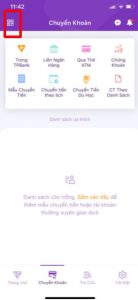
Bước 3: Scan Qrcode hoặc chọn QRcode có sẵn trong thư viện điện thoại
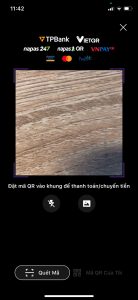
Bước 4: Điền số tiền thanh toán (nếu cần) tùy chỉnh và bấm Tiếp tục
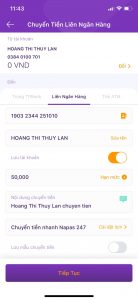
Bước 5: Xác nhận OTP và kết thúc
9. ACB
Bước 1: Tại trang chủ, chọn vào biểu tượng QRCode
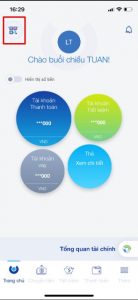
Bước 2: Thực hiện Scan QRCode hoặc chọn Thư viện ảnh để tải ảnh có QRCode trong điện thoại
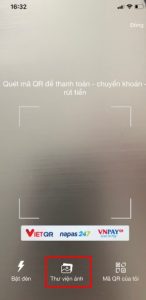
Bước 3: Kiểm tra lại thông tin, nhập Số tiền và nhấn chọn Tiếp tục
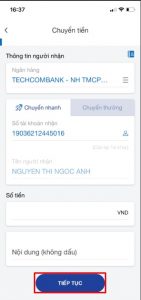
Bước 4: Nhập mật khẩu xác nhận chuyển khoản, chọn Xác nhận và Hoàn thành giao dịch